विंडोज 7 से पासवर्ड कैसे निकालें? मैं विंडोज 7 के लिए पासवर्ड कैसे हटाऊं या रीसेट करूँ? अगर मैं अपना पासवर्ड भूल जाता हूं तो मुझे क्या करना चाहिए?
सभी पासवर्ड, विशेष रूप से जटिल वाले, अक्सर भूल जाते हैंहमें। कभी-कभी ऐसा होता है कि हम केवल अपना पेपर पेपर पर लिखते हैं, जो जल्द ही खो जाता है। सामान्य रूप से, स्थिति सामान्य है। शुरुआती कभी-कभी इस तथ्य को डरते हैं कि भूल गए पासवर्ड के साथ, आप सिस्टम में प्रवेश नहीं कर सकते हैं। वे नहीं जानते कि ऐसे मामलों में क्या करना है। औपचारिक रूप से, बिना पासवर्ड के (यदि यह इंस्टॉल और सक्षम है), तो आप सिस्टम में लॉग इन नहीं कर सकते हैं, लेकिन इस स्थिति को अभी भी सही किया जा सकता है। यह कैसे करें, हमारे लेख से सीखें। तो, विंडोज 7 से पासवर्ड कैसे निकालें?

एसएएम के बारे में
ऑपरेटिंग सिस्टम के सातवें संस्करण पर "हवाएं"हालांकि, एक्सपी की तरह, एसएएम सिस्टम चाबियाँ और उपयोगकर्ता नामों को स्टोर करने के लिए उपयोग किया जाता है। इसमें मौजूद सभी जानकारी विश्वसनीय रूप से हैकिंग से संरक्षित है। इसलिए, भूल गए पासवर्ड को जानने के लिए, आपको बहुत समय और प्रयास करना होगा। हालांकि, हैकिंग के तरीके आसान हैं। और उनका मुख्य सार पासवर्ड रीसेट करना और अपने मूल्यों को नए से बदलना है। यही है, आप उपयोगकर्ता को "व्यवस्थापक" या "अतिथि" को पुरानी जानकारी को सुलझाने में सक्षम नहीं होंगे, लेकिन आप पहले रीसेट के बाद कंप्यूटर दर्ज कर सकते हैं। ऐसा करने के लिए, आपको कई कार्यक्रमों का उपयोग करने की आवश्यकता होगी, जिन्हें हम आपको थोड़ी देर बाद बताएंगे।
ध्यान देने योग्य भी यह है कि जब ओएस चल रहा है, तो आपआप पासवर्ड स्टोर में "प्रवेश" नहीं कर सकते हैं और वहां कोई भी जानकारी बदल सकते हैं। यही कारण है कि रीसेट करने के लिए प्रोग्राम किसी अन्य कंप्यूटर से एक अलग डीवीडी / सीडी-रोम या यूएसबी फ्लैश ड्राइव पर डाउनलोड किए जाने चाहिए।
और अब उपयोगिता के बारे में
सबसे मशहूर कार्यक्रम का इरादा हैविंडोज ओएस के साथ कंप्यूटर में पासवर्ड रीसेट करने के लिए ऑफ़लाइन एनटी रजिस्ट्री और पासवर्ड संपादक है। यह उपयोगिता लगभग सभी ऑपरेटिंग सिस्टम के साथ काम करने में सक्षम है। यह एक्सपी, और विस्टा, और विंडोज 7 है।

इसका उपयोग कैसे करें?
इससे पहले कि आप विंडोज 7 पासवर्ड को हटा सकें, आपआपके पास किसी अन्य कंप्यूटर तक पहुंच होनी चाहिए जो सुरक्षा कुंजी का उपयोग नहीं करती है या उनके मान आपको ज्ञात हैं। एक लैपटॉप या तो एक स्थिर प्रणाली इकाई है - इससे कोई फर्क नहीं पड़ता। मुख्य बात - कि उसे इंटरनेट तक पहुंच थी। तो, वर्ल्ड वाइड वेब पर जाएं और सर्च इंजन कुंजी में प्रवेश करें (उदाहरण के लिए, एनटी रजिस्ट्री और पासवर्ड एडिटर डाउनलोड करें)। प्रोग्राम डाउनलोड करें और exe-installer को फ़्लैश ड्राइव या डिस्क पर सहेजें। डिस्क को छवि को जला दिया जाने के बाद, आप पासवर्ड रीसेट करना प्रारंभ कर सकते हैं। दुर्भाग्य से, इस कार्यक्रम में ग्राफिकल इंटरफ़ेस नहीं है, लेकिन इसके संचालन के सिद्धांत को समझना बहुत मुश्किल नहीं है।

कमांड लाइन के साथ मुझे क्या करना चाहिए?
कार्यक्रम के हटाने योग्य मीडिया से बूट करें औरउस विभाजन की संख्या का चयन करें जिस पर आपका "ऑपरेटिंग सिस्टम" स्थापित है। किसी त्रुटि के मामले में, आपको कंप्यूटर को फिर से शुरू करना होगा। अगला, प्रोग्राम आपको उस फ़ोल्डर के पथ को निर्दिष्ट करने के लिए कहेंगे जहां कुंजी संग्रहण फ़ाइल (यानी, एसएएम सिस्टम) स्थित है। यहां आपको यह लाइन देखना चाहिए: एक्स: / विंडोज / सिस्टम 32 / कॉन्फ़िगरेशन. यह पासवर्ड फ़ाइल का पथ है। यदि रेखा पूरी तरह से पूरी नहीं हुई है, तो इसे उचित वर्णों के साथ जोड़ें। अब पासवर्ड रीसेट नामक आइटम का चयन करें (यह पहले सूचीबद्ध है)।
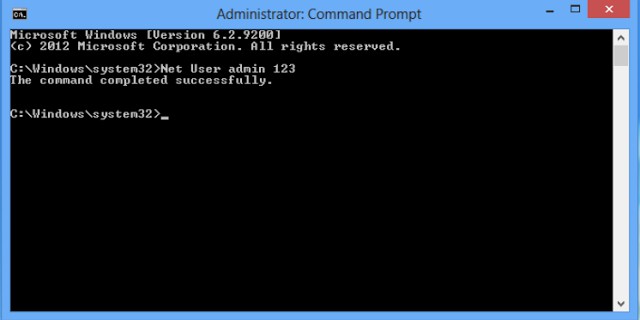
तो सब कुछ आसान होगा। पासवर्ड रीसेट करने के बाद, उपयोगकर्ता डेटा और पासवर्ड संपादित करें का चयन करें। वह पहले सूची में भी है। अब 0xabcd प्रारूप में उपयोगकर्ता नाम या इसके पहचानकर्ता को दर्ज करना आवश्यक है। अंतिम 4 अंक पहले कॉलम में निर्दिष्ट आरआईडी हैं। यह हमारे लिए उपयोगी है कि उपयोगकर्ता (उपयोगकर्ता) का नाम गलत तरीके से प्रदर्शित होता है या इसे सही तरीके से दर्ज नहीं किया जा सकता है।
अब आइटम पर क्लिक करें 1 - पासवर्ड रीसेट करें। इसके अलावा आप इसे बदल सकते हैं। ऐसा करने के लिए, अनुभाग संख्या 2 "पासवर्ड बदलें" का चयन करें। फिर एक ही समय में "!" साइन और एंटर कुंजी दबाएं। तो आप संपादन मोड से बाहर निकलें।

विंडोज 7 के लिए व्यवस्थापक पासवर्ड को हटाने के लिए,फिर प्रतीक "क्यू" दर्ज करें, एंटर दबाएं, फिर "y" और एंटर कुंजी दबाएं। सब कुछ - पासवर्ड लगभग छोड़ दिया गया है। बाहर निकलने के लिए, "n" टाइप करें और ड्राइव से यूएसबी फ्लैश ड्राइव या डिस्क को हटा दें। इसके बाद, एक संयोजन Alt + Ctrl + Del - यह आदेश आपके कंप्यूटर को रीबूट करेगा। सब - विंडोज 7 खाते के लिए पासवर्ड सफलतापूर्वक रीसेट कर दिया गया है! इस पूरे काम के लिए आप कार्यक्रम के डाउनलोड और स्थापना के साथ 1 घंटे से अधिक समय नहीं लेंगे।
क्या कोई जोखिम है?
पासवर्ड रीसेट करते समय कोई जोखिम नहीं है, भले हीआप पहली बार इस विधि को लागू करेंगे। उसके बाद फ़ाइलें, फ़ोल्डर्स और डेटा गायब नहीं होंगे, जैसे कि आपने ड्राइव सी से ऑपरेटिंग सिस्टम को अनइंस्टॉल किया है। पासवर्ड रीसेट करने के बाद, आप सभी सहेजे गए शॉर्टकट के साथ एक ही परिचित डेस्कटॉप देखेंगे। यही है, सिस्टम की गहराई को प्रभावित करना (कुंजी फ़ाइल एसएएम), यहां तक कि सहज ज्ञान युक्त क्रियाएं आप अपने कंप्यूटर को नुकसान नहीं पहुंचाएंगे। सब कुछ बहुत ही सरल और सुरक्षित है।
विंडोज 7 से पासवर्ड कैसे निकालें? विधि संख्या 2
पासवर्ड को रीसेट करने के लिए यहां एक और विकल्प हैऑपरेटिंग सिस्टम "विंडोज 7"। ऐसा करने के लिए, आपको "विंडोज" के साथ इंस्टॉलेशन सीडी को पूर्व-तैयार करने की आवश्यकता होगी। इस मामले में, आप ओएस स्थापना वातावरण से रजिस्ट्री को संपादित करके छुपा व्यवस्थापक खाता सक्षम कर देंगे। भविष्य में, आप इस खाते के तहत सिस्टम में लॉग इन कर सकते हैं और किसी भी समय इस कंप्यूटर पर पंजीकृत किसी भी खाते के पासवर्ड के बारे में जानकारी संपादित कर सकते हैं। यह बहुत समय बचाएगा। डिफ़ॉल्ट रूप से, "व्यवस्थापक" में एक पंजीकृत पासवर्ड नहीं होता है, जो केवल हाथों में खेलता है।
इसके लिए हमें क्या चाहिए?
ऑपरेटिंग सिस्टम के साथ आपको मूल स्थापना डिस्क की आवश्यकता है। यह इसके साथ है कि हम एसएएम सिस्टम में सुरक्षा लोड और पुनर्स्थापित / रीसेट करेंगे।
तो, विंडोज 7 से पासवर्ड कैसे निकालें? इसके लिए हमें स्थापना डिस्क से बूट और कुंजी संयोजन Shift + F10 दबाने की जरूरत है। इसलिए हम कमांड लाइन कहते हैं। यहाँ आप मूल्य «regedit» दर्ज करें और एंटर कुंजी दबाएं की जरूरत है।
रजिस्ट्री संपादक शुरू होने के बाद, आपआपको HKEY_LOCAL_MACHINE अनुभाग पर जाना होगा। ऐसा करने के लिए, "फ़ाइल" चुनें - "लोड हाइव ... .."। इंस्टॉलेशन डिस्क के अंग्रेज़ी संस्करण में, यह इस तरह दिखेगा: फ़ाइल - लोड हाइव ... अब एसएएम फ़ाइल खोलें। यह फ़ोल्डर में / विंडोज / सिस्टम 32 / कॉन्फ़िगरेशन में स्थित है (यानी, जहां ऑपरेटिंग सिस्टम स्थापित है)। जब आप एसएएम सिस्टम खोलते हैं, तो कंप्यूटर आपको लोड किए गए हाइव के मान में प्रवेश करने के लिए संकेत देता है। यहां आप प्रतीकों और चाबियों का कोई संयोजन टाइप कर सकते हैं।

उसके बाद, उस खंड का चयन करेंपता KEY_LOCAL_MACHINE / बुशनाम / एसएएम / डोमेन / खाता उपयोगकर्ता / 000001 एफ 4। इस मामले में, एफ कुंजी पर दायां माउस बटन डबल-क्लिक करें। एक संपादक स्क्रीन पर दिखाई देगा, जिसमें आपको 038 की पहली पंक्ति (यह 11 है) पर जाना होगा। यह मान 10 में बदला जाना चाहिए। कोई और डेटा न बदलें। अन्य संख्याओं को जोड़ा या हटाया नहीं जा सकता है। विंडोज 7 पर पासवर्ड अक्षम करने के लिए, "HKEY_LOCAL_MACHINE / बुश नाम" हाइव का चयन करें। फिर फ़ाइल का चयन करें - अनलोड हाइव। विंडोज के अंग्रेजी संस्करणों पर, आपको फ़ाइल - अनलोड हाइव चुनने की आवश्यकता है। अब हाइव के अनलोडिंग की पुष्टि करें और कंप्यूटर को पुनरारंभ करें। पहले, आपको इसकी स्थापना डिस्क को हटाने की आवश्यकता है।
लेकिन यह सब नहीं है। विंडोज 7 के लिए पासवर्ड रीसेट करने के लिए, कुछ और चीजें करें:
- व्यवस्थापक खाते के तहत सिस्टम में लॉग इन करें।
- नियंत्रण कक्ष में, "उपयोगकर्ता प्रबंधन" अनुभाग का चयन करें। यहां आप विंडोज 7 का पासवर्ड हटा सकते हैं।
- भूल गए पासवर्ड को एक नए में बदलें या इसे रीसेट करें।
यह ध्यान देने योग्य है कि यहां आप न केवल प्रशासक खाते पर बल्कि अन्य खातों पर भी कुंजी बदल सकते हैं।
विंडोज 7 के पासवर्ड को कैसे बाईपास करें? विधि संख्या 3
एसएएम फ़ाइल से इन चाबियों को रीसेट करने के लिए शायद यह सबसे जटिल तरीका है। और सभी जटिलता और खतरे इस तथ्य में निहित हैं कि यहां हम सिस्टम फ़ाइलों के प्रतिस्थापन से निपटेंगे।
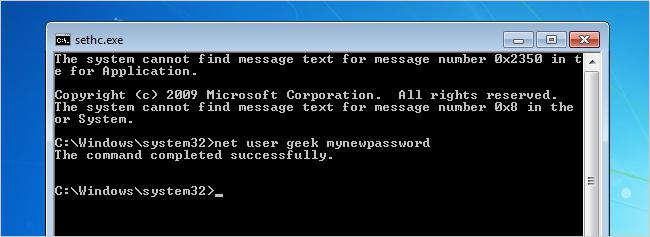
जैसा कि आप जानते हैं, हर "हवा" में स्थापित हैडिफ़ॉल्ट कार्य कुंजी की चिपक जाती है। जल्द या बाद में हर कोई इसका सामना करता है - यदि आप कुंजीपटल पर शिफ्ट कुंजी को पांच या आठ गुना या अधिक दबाते हैं, तो स्पीकर से एक छोटी लेकिन बहुत बुरा आवाज आवाज होगी, और स्क्रीन पर एक छोटी सी खिड़की दिखाई देगी।
यह खिड़की सहायक कार्यक्रम से संबंधित हैsethc.exe। उत्तरार्द्ध ओएस सिस्टम निर्देशिका का आधार है। यह स्वागत स्क्रीन पर भी शुरू होता है, अर्थात् जब आपको उपयोगकर्ता खाता चुनने और पासवर्ड दर्ज करने के लिए कहा जाता है। यह बेकार प्रोग्राम आप कुछ और दिलचस्प के साथ प्रतिस्थापित कर सकते हैं, उदाहरण के लिए, cmd.exe (कमांड लाइन) पर। स्वाभाविक रूप से, यह आपके द्वारा शुरू होने पर हर बार प्रकट नहीं होगा, लेकिन केवल तभी जब आप स्थापना डिस्क से बूट करते हैं और कुंजी संयोजन Shift + F10 दबाते हैं।
यह कैसे काम करता है?
पासवर्ड रीसेट शुरू करने के लिए, डिस्क के प्रतीक-पत्र के साथ जरूरी है जिस पर ओएस स्थापित है। ऐसा करने के लिए, बस "dir।" टाइप करें कमांड लाइन पर। सी: "और विभाजन की जड़ की सामग्री को देखें।
मूल फ़ाइल sethc.exe को डिस्क फ़ोल्डर की रूट पर कॉपी करने के बाद, और cmd.exe के साथ दूसरे को प्रतिस्थापित करें।
फिर, कंप्यूटर को पुनरारंभ करें औरबार-बार Shift कुंजी दबाएं (जब तक कि स्क्रीन पर कमांड लाइन प्रदर्शित न हो)। निम्न में उपयोगकर्ता नाम और नया पासवर्ड दर्ज करें: नेट उपयोगकर्ता उपयोगकर्ता नाम new_password। एक अच्छा उदाहरण: नेट उपयोगकर्ता व्यवस्थापक 12345।
मान अलग-अलग हो सकते हैं, हालांकि, "शुद्ध उपयोगकर्ता"जो लाइन की शुरुआत में है, अपरिवर्तित बनी हुई है। साथ ही, पासवर्ड दर्ज करते समय, आप कोई स्थान नहीं डाल सकते हैं। और उपयोगकर्ता नाम सख्ती से वास्तविकता के अनुरूप होना चाहिए। यदि यह एक प्रशासक है, तो व्यवस्थापक। यदि अतिथि, फिर "नेट उपयोगकर्ता" दर्ज करने के बाद सिरिलिक का मतलब "अतिथि" होता है और इसी तरह।
पासवर्ड रीसेट करने के लिए एक समान एल्गोरिदम भी संभव हैऑपरेटिंग सिस्टम "विंडोज" में निरीक्षण करने के लिए। इसलिए, भले ही आप हाल ही में "सात" से परिचित हैं, एक्सपी जानना, इस ओएस के साथ काम करना बहुत आसान होगा।
विंडोज 7 के पासवर्ड को कैसे देखें? ऐसा करने के लिए, दुर्भाग्य से, असंभव है। आपको केवल एक नया मान रीसेट करना होगा और सेट करना होगा।
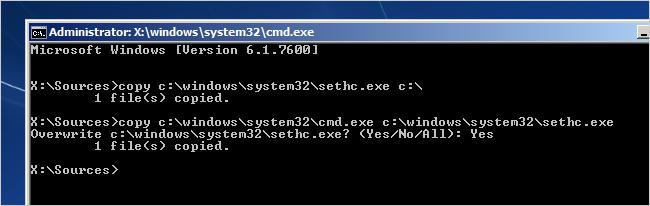
सब - अब आप सिस्टम में सुरक्षित रूप से लॉग इन कर सकते हैं। इसके अलावा, अपने विवेकाधिकार पर, आप इसे रीसेट कर सकते हैं या फिर इन मानों को बदल सकते हैं।
यदि निष्पक्ष रूप से निर्णय लेना है, तो पासवर्ड रीसेट करने का सबसे तेज़ और आसान तरीका पहला तरीका है। हालांकि, इसका मतलब यह नहीं है कि अन्य दो प्रभावी नहीं हैं।
निष्कर्ष
इसलिए, हमने यह पता लगाया कि विंडोज 7 से पासवर्ड कैसे निकाला जाए। उपर्युक्त तीन तरीकों में से कोई भी चुनें और पासवर्ड को मिनटों में किसी भी समय रीसेट करें। शुभकामनाएँ!







